Как да добавите музика към вашия Facebook профил
Както се казва, музиката е наистина глобален език. Това, което не можете да предадете с думи, може да бъде предадено много ефективно на музика. Добрата новина е, че вече любимата ви страница в социалните медии, Facebook също ще може да показва любимата ви музика на всеки, който посети вашия профил! Ако искате да научите повече за него, настройте се да четете!
Не мислите ли, че някои песни показват вашето настроение? Такива песни биха описвали вашата личност много подходящо. Новата функция на Facebook , която ви позволява да добавите песен към вашия профил, не само ще покаже вашия вкус, но и ще подправи вашата емисия. Най-хубавото е, че процесът на добавяне на музика към профил във Facebook е много лесна задача и в случай, че все още не сте го пробвали, тази статия ще бъде решение.

Защо трябва да добавите Музика към вашия Facebook профил?(Why should you add Music to your Facebook profile?)
Можете да добавите музика към профила си във Facebook(Facebook) , за да подобрите цялостния вид на краката си. Facebook се е развил по много начини с течение на времето. Функцията за музика също е много добра функция, която беше добавена едва наскоро. Можете да го използвате ефективно, за да направите вашия профил да изглежда по-интересен.
Тук обаче трябва да се отбележи, че някой, който посети вашия профил, няма да може да чуе музиката автоматично. Те ще трябва да докоснат бутона ръчно, за да започнат да слушат музика от вашия профил. Освен това музикалната функция е достъпна само за Android и iOS. Следователно няма да можете да добавяте музика към вашия профил във Facebook чрез браузър на настолен компютър.(Therefore you won’t be able to add music to your Facebook profile through a desktop browser.)
Как да добавите музика към вашия Facebook профил(How to Add Music to Your Facebook Profile)
Ако сте фен на Facebook , определено сте виждали музикалната(Music) карта под вашето име в основния си профил. Но в случай, че не сте, просто следвайте стъпките:
1. Отидете във вашия Facebook профил(Facebook Profile) и превъртете надолу, за да забележите снимките и събитията от живота. Там ще намерите музикалната(Music) карта. Докоснете го.(Tap on it.)

Забележка:(Note:) Ако отваряте тази карта за първи път, тя най-вероятно ще бъде празна.
2. За да добавите първата песен, докоснете знака плюс (plus sign) (+) от дясната страна на екрана.

3. След натискане на иконата плюс, библиотеката с песни ще се отвори. Използвайте лентата за търсене, за да потърсите песента(Use the search bar to search for the song) , която искате да добавите към профила си във Facebook(Facebook) .
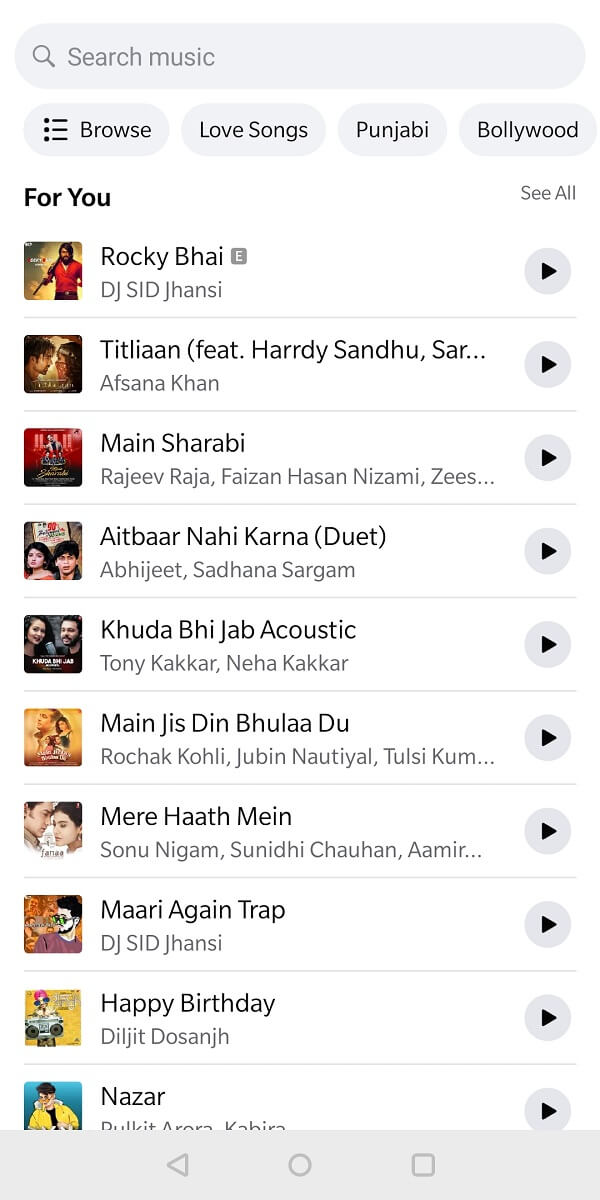
4. След като забележите песента, докоснете я , за да я (s)добавите(ong) към вашия профил. Върнете(Navigate) се обратно към вашата секция Музика(Music) , песента, която току-що добавихте, ще бъде спомената тук.(the song that you just added will be mentioned here. )

Друго интересно нещо, което можете да направите тук, е, че вместо да добавяте една песен, можете да покажете целия си плейлист. Можете да използвате същите стъпки, за да добавите още песни. След като сте готови, не забравяйте да опресните профила си във Facebook(Facebook) !
Как посетителите на вашия профил ще слушат песните във вашия профил?(How will your Profile Visitors listen to the Songs on your Profile?)
Както бе споменато по-горе, за посетителите на профила песента няма да се възпроизвежда автоматично. Те ще трябва да се придвижат до музикалната карта(navigate to the music card) и да я докоснат, за(tap on it) да видят вашия плейлист. В случай, че искат да слушат песен, те могат да докоснат предпочитанията си и песента ще бъде възпроизведена. (In case they want to listen to a song, they can tap on their preference and the song will be played. )
За съжаление, за посетителите на профила ще бъде пуснат клип с продължителност една минута и 30 секунди на цялата песен. В случай, че искате да чуете цялата песен, ще трябва да отидете до Spotify . Посетителите на профила могат също да проверят официалната Facebook страница на изпълнителя, като докоснат трите точки(three dots) близо до песента. Те дори могат да добавят същата песен към своя плейлист във Facebook.(They can even add the same song to their playlist on Facebook.)
Прочетете също: (Also Read:) Как да намерите рождени дни в приложението Facebook?(How to Find Birthdays on Facebook App?)
Как да закачите любимата си песен във Facebook Music(How to Pin your favorite Song on Facebook Music)
Вярно е, че може да сте поддържали цял плейлист във Facebook музика. Но има моменти, когато бихте искали да споменете любимите си песни точно в горната част на списъка. Facebook направи това възможно, като ви позволи да закачите любимата си песен отгоре. В случай, че закачите песен, тя също ще бъде спомената под вашето име във вашия Facebook профил заедно с нейната икона.
1. За да фиксирате песен, отворете картата за музика(Music ) във вашия профил във Facebook. Докоснете го и вашият плейлист ще се отвори(Tap on it and your playlist will be opened) .
2. Превъртете и намерете песента, която искате да фиксирате.
3. След като намерите тази песен, докоснете трите точки(three dots) от дясната страна. От менюто изберете опцията, която гласи Pin to profile .

4. И воала! Любимата ви песен вече ще се показва под името на вашия профил.( Your favorite song will now appear under your Profile Name.)

Разбираме, че вкусът ви към музиката може да се променя периодично. Следователно, винаги можете да промените закрепената си песен, като докоснете трите точки(three dots) и изберете опцията за замяна( replace) . В случай, че решите да премахнете фиксираната си песен, можете да изберете откачането (unpin) от опцията на профила(from the profile) от същото меню.
По подразбиране поверителността на музиката във Facebook винаги е настроена на публична, така че всеки посетител на профила да може лесно да слуша вашия плейлист. (the privacy of Facebook music is always set to public such that any profile visitor is able to listen to your playlist easily.)Ако не ви харесва тази функция, можете да премахнете плейлиста си, като докоснете трите точки(three dots) и изберете опцията Изтриване на песен (Delete song) от профила(from profile) .
Прочетете също: (Also Read:) Как да видите скрити снимки във Facebook(How to See Hidden Photos On Facebook)
Как да добавите музика към вашите Facebook истории(How to Add Music to your Facebook Stories)
Добавянето на истории във Facebook(Facebook) е доста популярен ход. Въпреки това, едно нещо, което може да подправи вашата история, е добрата музика. За да добавите музика към вашата Facebook история, следвайте дадените стъпки:
1. Докоснете опцията Добавяне към история(Add to story) или Създаване на история(Create a Story) на вашия начален екран.

2. След това изберете мултимедия, която искате да добавите. Това може да бъде изображение или дори видео. (This can be an image or even a video.)След това изберете опцията Стикер(Sticker) отгоре.

3. Тук докоснете Музика(Music) и въведете песента, която искате да добавите.
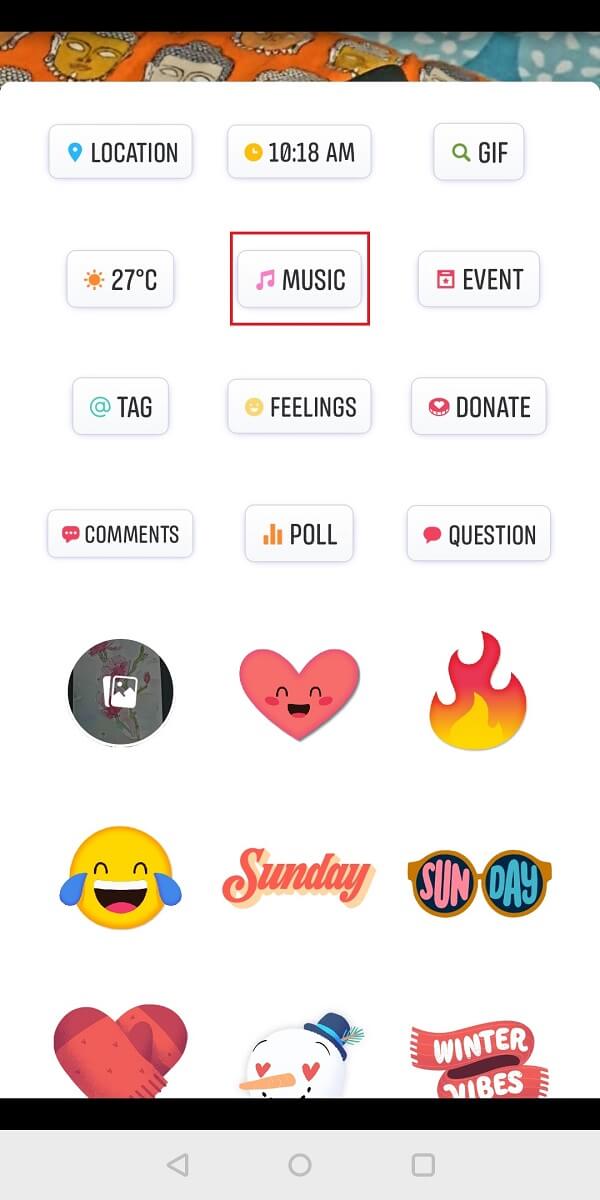
4. След като я намерите в списъка, докоснете песента, за да добавите(tap on the song to add) и сте готови!
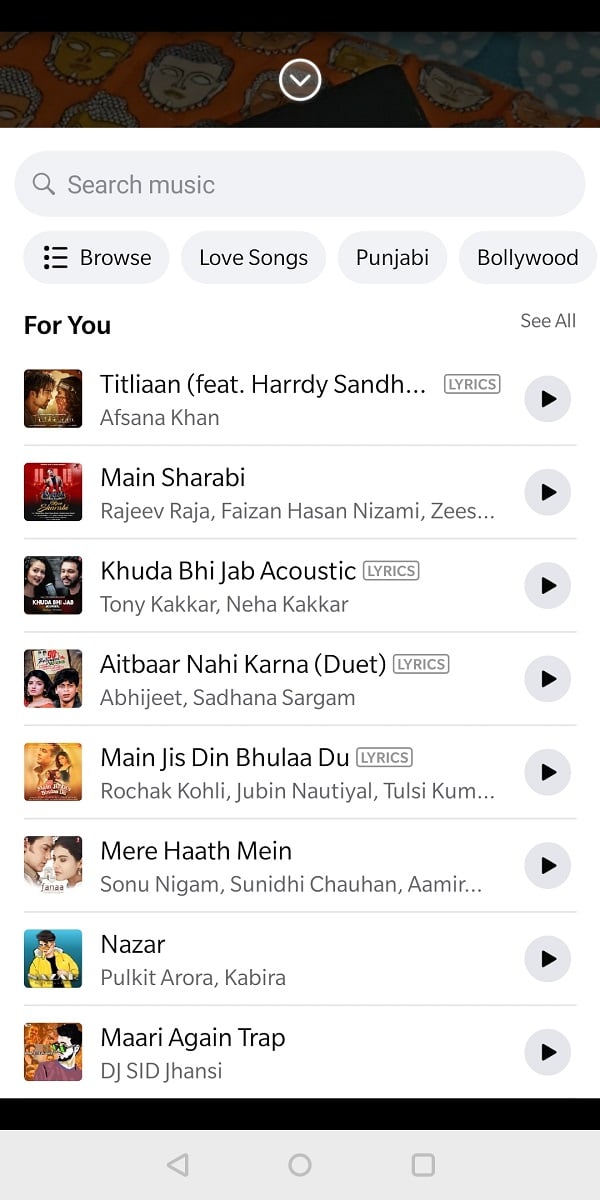
Можете също да добавите песен без изображение или видео(You can also Add a Song without an Image or Video)
1. За да направите това, просто изберете музикалната карта, като докоснете опцията Добавяне към история или Създаване на история(Add to Story or Create a Story) на началния екран на Facebook .

2. Сега музикалната библиотека ще бъде отворена. Потърсете песента, която искате да добавите, и докоснете песента, за да я добавите( Search for the song that you want to add and tap on the song to add it) .

4. Сега ще можете да видите икона в центъра на вашата история. Можете също да промените опцията за фон, да добавите текст или други стикери според вашите предпочитания(You can also change the background option, add text or other stickers as per your liking) . След като сте готови, докоснете Готово(Done) в горния десен ъгъл.

Музиката във Facebook(Facebook) е чудесен начин да покажете музикалния си вкус във вашите социални медии. Освен това дава на посетителите на профила свободата да изследват вашия профил по начина, който им харесва. Сега, когато сте попаднали на много интересна функция във Facebook , не забравяйте да я използвате.
Често задавани въпроси (ЧЗВ)(Frequently Asked Questions (FAQ))
Q1. Как добавяте музика към снимка във Facebook?(Q1. How do you add music to a Facebook picture?)
Можете да добавите музика към снимка във Facebook , като я споделите във вашата история и добавите музика от опцията за стикери.
Q2. Как да сложа музика в моя статус във Facebook?(Q2. How do I put music on my Facebook status?)
Можете да поставите музика във вашия статус във Facebook(Facebook) , като докоснете опцията за рекламна история на началния екран на Facebook . Изберете музикалната карта и въведете заглавието на тази песен. След като сте готови, натиснете add!
Препоръчва се:(Recommended:)
- Как да направите публикация във Facebook достъпна(How to Make a Facebook Post Shareable)
- Поправка Няма повече публикации за показване в момента във Facebook(Fix There are no more posts to show right now on Facebook)
- 5 начина за достъп до блокирани уебсайтове на телефон с Android(5 Ways to Access Blocked Websites on Android Phone)
- 3 начина да премахнете телефонния номер от Instagram(3 Ways to Remove Phone Number from Instagram)
Надяваме се, че това ръководство е било полезно и сте успели да добавите музика към профила си във Facebook(add music to your Facebook profile) . Уведомете ни дали тези методи са работили за вас в секцията за коментари по-долу!
Related posts
Как да изпращате музика във Facebook Messenger
Как да конвертирате вашия Facebook профил в бизнес страница
Как да проверите профила във Facebook, без да имате акаунт във Facebook?
Как да видите настолна версия на Facebook на телефон с Android
Как да направите публикация във Facebook достъпна (2022)
Как да възстановите изтритите икони на приложения на Android
Как да настроите имейл на Roadrunner за Android (стъпки за конфигуриране)
Изтрийте за постоянно съобщения във Facebook Messenger от двете страни
3 начина да скриете приложения на Android без Root
Поправете невъзможността за изтегляне на приложения на вашия телефон с Android
Android заседнал в цикъл на рестартиране? 6 начина да го поправите!
Как да коригирате бавното зареждане на Android (6 лесни решения)
Как да направите разширено търсене във Facebook (Ръководство 2022)
Как да конвертирате Facebook профил в страница
Как да преглеждате публикации във Facebook News Feed в най-нов ред
Как да се отблокирате във Facebook Messenger
Как да поправите, че запознанствата във Facebook не работят (2022)
Как да изтриете профил в Netflix
Как да огледате екрана на вашия Android или iPhone към Chromecast
Как да проверите дали телефонът ви поддържа 4G Volte?
